您可以在 QuickTime 中裁剪视频吗? 阅读本完整指南
 更新于 欧丽莎 / 15年2022月16日30:XNUMX
更新于 欧丽莎 / 15年2022月16日30:XNUMX时不时地拍摄以记录您出于特定原因的活动肯定是一件好事。 制作短片和娱乐视频是一些人正在做的两种众所周知的休闲方式。 许多人热衷于为特定目的制作不同类型的视频。 尽管如此,人们要拍摄的剪辑中总会有乏味的时刻,从而使视频的某些部分变得乏味。 因此,您将需要一个工具来帮助您从视频剪辑中删除不感兴趣的部分。 这样做,您就可以用最适合您口味的其他东西替换您裁剪的部分。
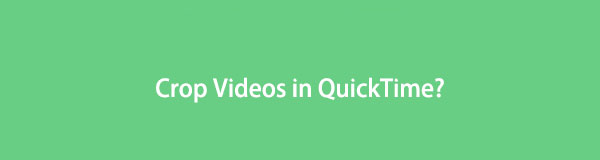

指南清单
第 1 部分。 QuickTime 可以裁剪视频吗?
遗憾的是,不能在 QuickTime Player 中裁剪视频,因为它只会修剪您的视频。 随着您在这篇文章中的继续,具有满足您的视频修剪活动功能的软件现在就在您的手中。 我们现在为您提供 2 个顶级裁剪软件,您将从中看到您的需求。
Video Converter Ultimate是最好的视频和音频转换软件,可以快速,高输出图像/声音质量将MPG / MPEG转换为MP4。
- 转换任何视频/音频,例如MPG,MP4,MOV,AVI,FLV,MP3等。
- 支持1080p / 720p HD和4K UHD视频转换。
- 强大的编辑功能,如修剪,裁切,旋转,效果,增强,3D等。
第 2 部分。 如何使用 iMovie 裁剪视频
iMovie 允许您裁剪和 编辑您的视频 进一步使用您的计算机。 该软件为您提供了帮助您满足编辑需求的基本步骤。 继续下面提供的指南,了解如何在 QuickTime Player 的替代应用程序 iMovie 中裁剪视频。
如何使用 iMovie 裁剪视频的步骤
在 Mac 上启动 QuickTime。 在界面上,点击 项目 左上角的选项卡。 之后,选择 创建新,然后选择 官方影片 做一个新项目。
勾选导入 媒体 从 Mac 中选择您需要编辑的视频。 找到视频后,点击 导入已选中.
选择 作物 图标位于视频预览窗口上方的工具栏部分。 在那里,您可以按照您希望的方式调整裁剪窗口的边缘。
完成编辑后,勾选 圆 带有复选标记以将更改应用到视频。 最后,点击 Share 按钮将视频保存在您想要保存的任何位置。
想要找到更适合您的编辑口味的更好工具吗? 继续阅读这篇文章以发现更多裁剪软件。
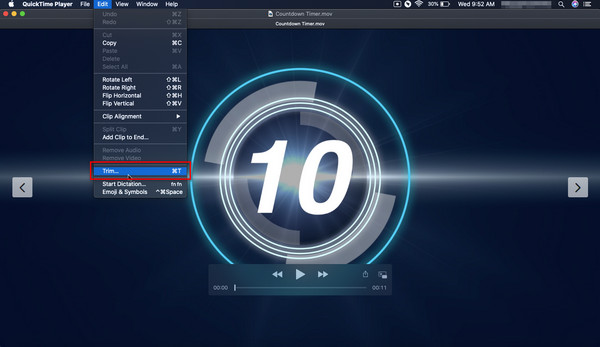
遗憾的是,无法在 QuickTime 中裁剪视频。 除了 iMovie 之外,请做好准备,因为我们已经提出了另一种裁剪视频的解决方案,如下所示和讨论。
第 3 部分。 使用 QuickTime 替代裁剪视频 - Fonelab Video Converter Ultimate
为特定目的拍摄不同类型的视频肯定会给您带来快乐。 话虽如此,你总是可以有一段视频来回忆。 无论如何,您想从视频中删除沉闷时刻的时候肯定会到来。 不要感到不安,因为我们在这里提供您正在寻找的东西。 除此之外,您还可以修剪、添加外部字幕,以及 增强您的视频 运用 FoneLab 视频转换器终极版 当您继续探索这篇文章时,我们会向您展示 种植需求.
该工具还可以帮助您在 MP4、MOV、MKV、MP3、AAC、AC3 和更多媒体格式之间转换视频。 它还允许您 合并视频 和音频文件,并有一个 批量转换 为您的文件。 当您转换或编辑需要编辑的视频文件时,它可确保快速处理。 您无需考虑您的计算机类型,因为以下软件适用于 Windows 和 Mac 设备。
Video Converter Ultimate是最好的视频和音频转换软件,可以快速,高输出图像/声音质量将MPG / MPEG转换为MP4。
- 转换任何视频/音频,例如MPG,MP4,MOV,AVI,FLV,MP3等。
- 支持1080p / 720p HD和4K UHD视频转换。
- 强大的编辑功能,如修剪,裁切,旋转,效果,增强,3D等。
有关如何使用 QuickTime 替代裁剪视频的详细指南 - FoneLab 视频转换器终极版
要在您的 PC 上下载并安装 Fonelab Video Converter Ultimate,请访问该软件的网站。 访问该工具的网站后,选择 免费下载 开始下载它。 随后,在下载完成后执行并按照安装软件的过程进行操作。
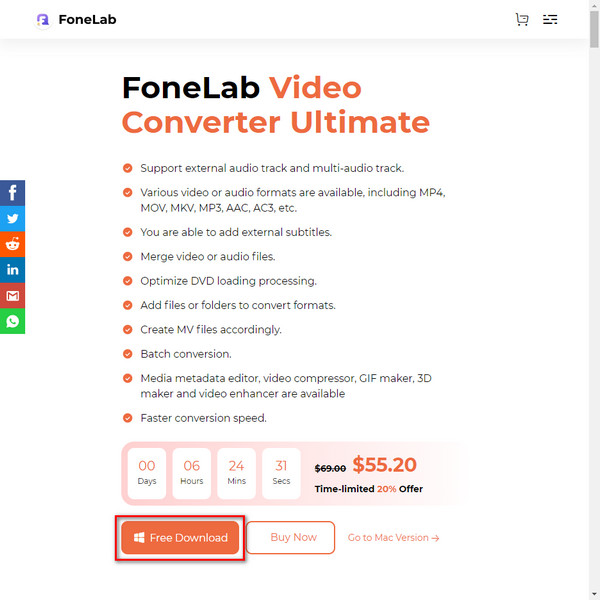
下载并安装后启动软件。 选择和定位文件的主要选项是在界面上单击 添加文件. 完成后,您设备的本地驱动器窗口将显示在界面上。 点击 可选 找到要裁剪的文件后。 第二个选项是只要文件来自您的计算机,就直接将文件拖到界面的中心。

在您的视频下方,点击 编辑 带有星棒图标的按钮可打开编辑文件的窗口。 单击时会找到编辑和预览窗口 编辑. 在那里,调整窗口的边缘以裁剪视频或根据需要移动它。 您可以在预览窗口中看到您从视频中裁剪的部分。 完成编辑后,打勾 OK.
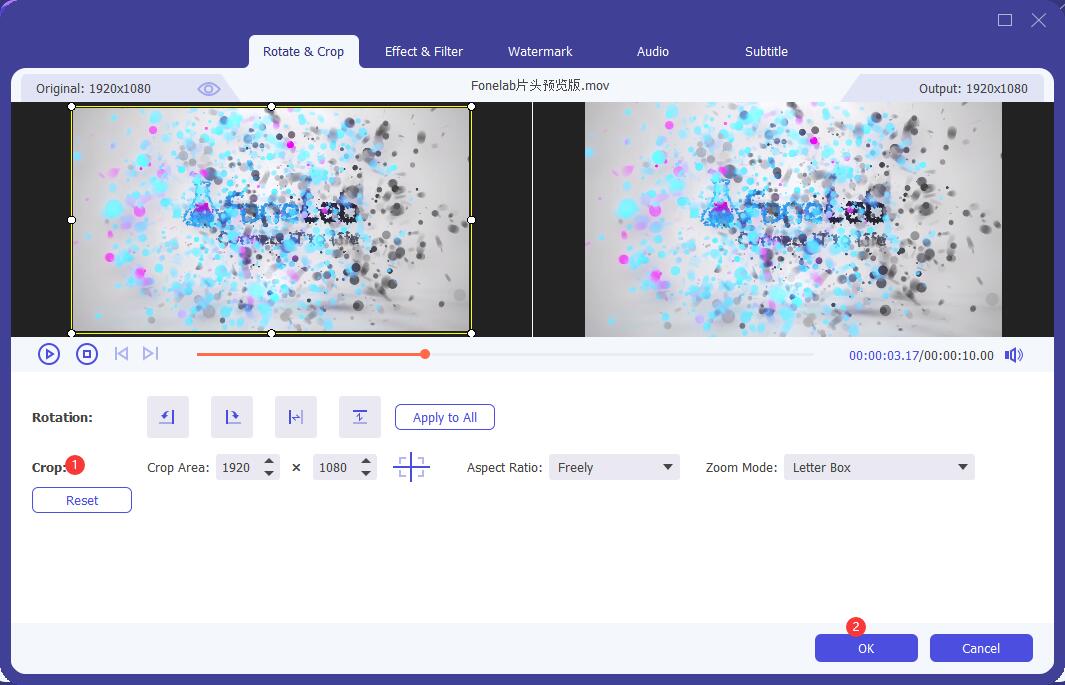
在界面下方的 Save to: 旁边的文件目录中选择保存输出的位置。 之后,单击 全部转换 开始保存它。 然后将弹出文件窗口,显示您的输出。

您是否正在考虑如何在 QuickTime Player 中裁剪视频但正在寻找更好的选择? FoneLab 视频转换器终极版 可能是满足您裁剪和更多编辑需求的最佳工具。 您可以使用该软件作为 QuickTime 和 iMovie 工具的替代品。 现在您可以选择裁剪 QuickTime 视频了。
Video Converter Ultimate是最好的视频和音频转换软件,可以快速,高输出图像/声音质量将MPG / MPEG转换为MP4。
- 转换任何视频/音频,例如MPG,MP4,MOV,AVI,FLV,MP3等。
- 支持1080p / 720p HD和4K UHD视频转换。
- 强大的编辑功能,如修剪,裁切,旋转,效果,增强,3D等。
第 4 部分。关于 QuickTime 裁剪视频的常见问题解答
1. 你可以使用 QuickTime 修剪视频吗?
使用 QuickTime Player,您可以修剪您的视频。 除了知道如何在 QuickTime Player 上裁剪视频外,您还可以学习如何使用该软件修剪视频。
打开要编辑的影片,然后在 Mac 上启动 QuickTime Player。 之后,选择 编辑 展开其他工具并选择 修剪.
在所需位置调整滑块或修剪手柄以进行编辑。
完成后打勾 修剪 完成。 点击 Share 图标可将文件放置或保存到您想要的任何位置。
2. 使用 QuickTime Player,如何调整视频大小?
QuickTime Player 支持修剪视频。 即便如此,该软件不包含视频的裁剪和调整大小工具。 至于上述原因,如果您需要减小视频的大小,则需要找到具有您正在寻找的编辑功能的替代软件。 说到替代方案,我们建议您使用 Fonelab Video Converter Ultimate 来满足您的编辑要求。
3. 不使用QuickTime Player,如何查看视频文件大小?
找到并打开文件。 将光标放在文件上,如果您使用的是 Windows PC,请右键单击它; 按住 Ctrl 键单击 Mac。 执行此操作后选择属性,然后继续单击详细信息选项卡。 在选项卡上,您应该看到有关该特定文件的信息。
结论
你成功了! 在阅读并了解上述工具后,您现在已经掌握了如何裁剪视频的知识。 在按照提供给您的步骤进行操作并发现工具的功能后,您现在可以自行决定哪种软件最适合您的编辑需求。 事实上,无论您想找到什么工具,我们向您保证,使用 Fonelab Video Converter Ultimate 一定能为您提供所需的解决方案。
Video Converter Ultimate是最好的视频和音频转换软件,可以快速,高输出图像/声音质量将MPG / MPEG转换为MP4。
- 转换任何视频/音频,例如MPG,MP4,MOV,AVI,FLV,MP3等。
- 支持1080p / 720p HD和4K UHD视频转换。
- 强大的编辑功能,如修剪,裁切,旋转,效果,增强,3D等。
